2.二つ並べて、なるべくトップ絵ベース」と同じくらいの大きさに、色は白にして線の太さは一番太くの直線を使って線を描いて囲みます。

3.次に、多角形のモード一番下を選んで、白で2で描いた線に沿って白く塗りつぶしていきます。
この作業は自由選択(ツールボックス一番上の点線の星型)で、
線に沿って適当に囲んで切り取ることも、結果は同じなのですが、
マウスで、真直ぐ線を描くのは初心者には難しいと思います。

4.2で描いた初めの形に切り抜けられたら、選択で囲んで、編集→コピーします。

画面の説明どおり、ぎりぎりの大きさで選択した方がいいです。
これから、作業を「トップ絵ベース」方に切り替えて、編集、貼り付けしていくのですが、この選択範囲が大きいとベース側のサイズが変わるのが大きくなり、また移動の作業がやりにくくもなります。
次の作業の話に関連する事ですが
※背景色がうまく使えない、透明にならない場合
画面のプロパティで、設定の画面色を、
「高24ビット」または「最高32ビット」にします。
その3に続く


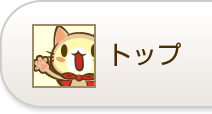
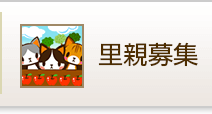


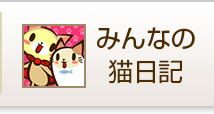
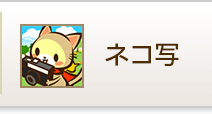
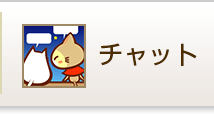
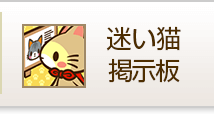
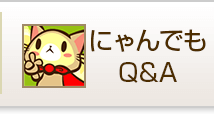
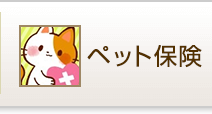

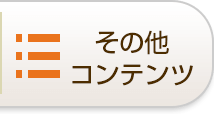

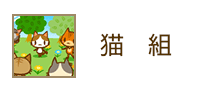







 0
0
最近のコメント